pr剪辑教程-如何进行视频剪辑?
发布时间:2021年07月13日 15:26
大家都喜欢进行一些视频剪辑的操作,这样就可以达到自己想要的视频效果,我们都知道,pr软件是专业的视频剪辑处理软件,那么,pr如何进行视频剪辑呢?下边,我们就分享pr视频剪辑教程,希望能够对你有所帮助和启发!
1、首先,我们点击打开premiere软件,新建一个项目,我们按照自己需要将项目进行命名。选择好项目存放位置,随后,点击确定按钮。
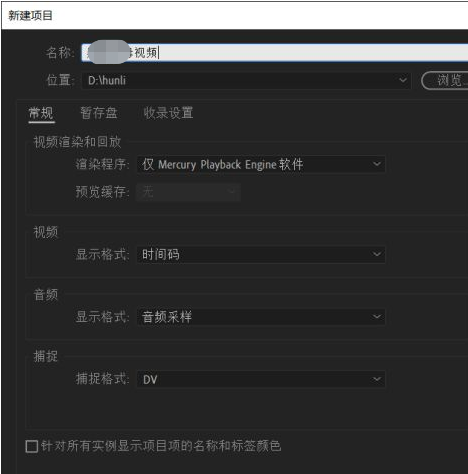
2、之后,我们看到左下方出现一个以项目名称命名的项目框,它就是素材框,我们需要将全部需要导入的文件导入进去。我们也可以直接将文件夹进行导入,如果文件不在一个文件夹,可以提前做好分类和处理。
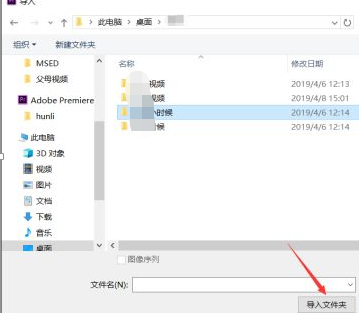
3、全部素材完成导入之后,从左侧的素材箱中可以将文件向右侧进行拖拽,就可以新建一个序列。
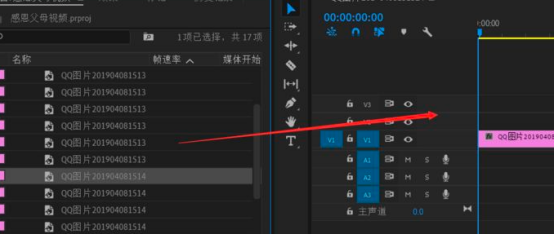
4、所有的编辑操作都可以在序列上操作完成,我们也可以对导入的素材进行一些特效的设计,当所有的编辑操作都完成之后,我们点击文件按钮,选择导出媒体。
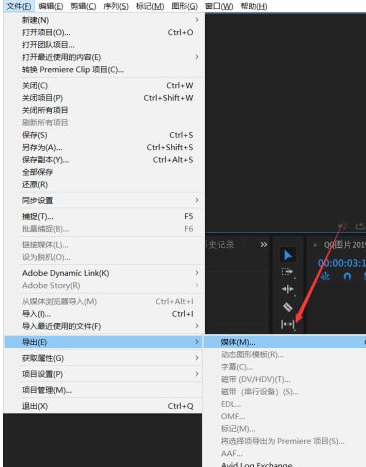
5、点击媒体之后,会弹出导出的面板,在设置面板中,我们进行相应的参数设置,之后就可以完成导出操作了。

pr软件作为比较专业的视频剪辑处理软件,可以轻松完成视频剪辑的处理。如果你还没有进行过视频剪辑处理,可以按照分享的步骤逐步完成操作,相信经过几次练习之后,就可以轻松掌握这项基本操作技巧。
本篇文章使用以下硬件型号:联想小新Air15;系统版本:win10;软件版本:PR CC2017。




